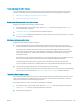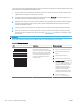HP Color LaserJet Managed MFP E77800 Series, HP LaserJet Managed MFP E72500 Series - User Guide
Тонер картриджінің күйін тексеру
Тонер картридждерінде қалған шамамен қызмет мерзімін тексеру және қажет болса басқа ауыстыруға
болатын техникалық қызмет көрсету бөліктерінің күйін тексеру үшін мына қадамдарды орындаңыз.
●
Бірінші қадам: Жабдықтар күйінің бетін басып шығару
●
Екінші қадам: жабдықтар күйін тексеру
Бірінші қадам: Жабдықтар күйінің бетін басып шығару
Жабдықтар күйінің бетінде картридж күйі көрсетіледі.
1. Принтердің басқару тақтасындағы негізгі экраннан Reports (Есептер) қолданбасын түртіп, Reports
(Есептер) белгішесін таңдаңыз.
2. Conguration/Status Pages (Қағаз/Сапа беттері) мәзірін таңдаңыз.
3. Supplies Status Page (Жабдықтар күйінің беті) опциясын таңдап, бетті басып шығару үшін Print (Басып
шығару) опциясын таңдаңыз.
Екінші қадам: жабдықтар күйін тексеру
Жабдықтар күйін төмендегі жолмен тексеріңіз.
1. Тонер картридждерінде қалған шамамен қызмет мерзімін және қажет болса басқа ауыстыруға
болатын техникалық қызмет көрсету бөліктерінің күйін тексеру үшін жабдықтар күйі есебін қараңыз.
Есептелген қызмет мерзімі аяқталғалы жатқан тонер картриджін пайдаланғанда басып шығару
сапасының мәселелері орын алуы мүмкін. Жабдықтар күйінің беті жабдық күйінің өте төмен екенін
көрсетеді. HP жабдығы ең төменгі шегіне жеткенде, ол жабдыққа арналған HP жоғары қорғау
кепілдігі аяқталады.
Басып шығару сапасы жарамды деңгейде болса, тонер картриджін әзірше ауыстырудың қажеті жоқ.
Баспа сапасы нашарлағанда, орнына салынатын баспа картриджін дайындап қойыңыз.
Тонер картриджін немесе басқа ауыстыруға болатын техникалық қызмет көрсету бөліктерін
ауыстыру керектігін анықтасаңыз, жабдық күйінің беті түпнұсқа HP бөлігінің нөмірлерін көрсетеді.
2. Түпнұсқа HP картриджін пайдаланып жатқаныңызды көру үшін тексеріңіз.
Түпнұсқалық HP тонер картриджінде «HP» сөзі болады немесе HP логотипі болады. HP картридждерін
анықтау туралы қосымша ақпаратты www.hp.com/go/learnaboutsupplies торабынан қараңыз.
Тазалағыш бетті басып шығару
Басып шығару процесінің барысында қағаз, тонер және шаң бөлшектері принтер ішінде жиналуы мүмкін
және тонер дақтары немесе шашырауы, жағылу, жолақтар, сызықтар немесе қайталанатын таңбалар
сияқты баспа сапасының мәселелерін тудыруы мүмкін.
Принтердің қағаз жолын тазалау үшін мына қадамдарды орындаңыз.
1. Принтердің басқару тақтасындағы негізгі экраннан Support Tools (Қолдау құралдары) қолданбасын
түртіп, Support Tools (Қолдау құралдары) белгішесін таңдаңыз.
2. Мына мәзірлерді таңдаңыз:
KKWW Басып шығару сапасының мәселелерін шешу 199